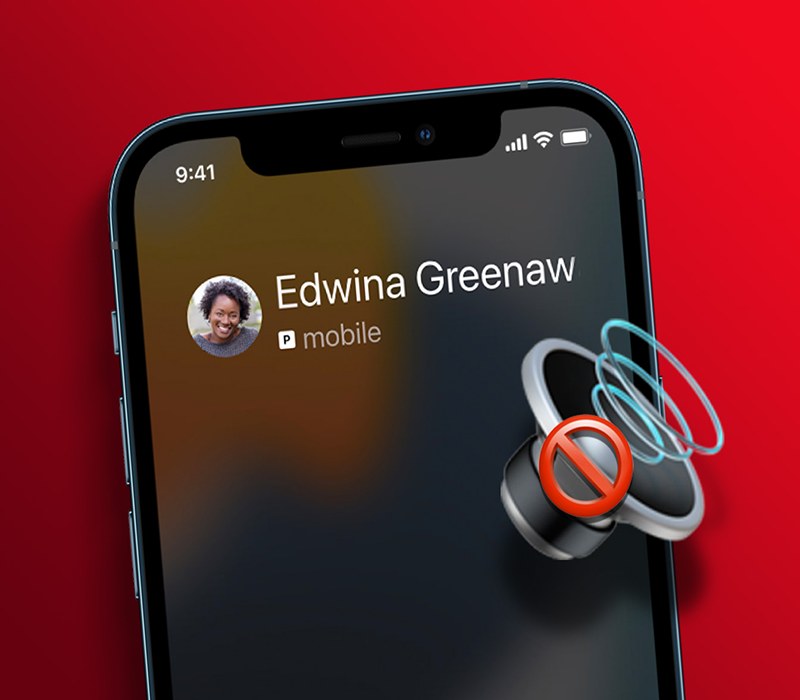iPhone 14 Plus sạc chậm? Nguyên nhân và giải pháp hiệu quả bạn nên biết
Sửa lỗi iPhone 14 Plus sạc chậm là vấn đề được nhiều người dùng quan tâm khi thiết bị bỗng sạc lâu, phần trăm pin tăng chậm hoặc không ổn định. Tình trạng này không chỉ gây bất tiện trong quá trình sử dụng mà còn tiềm ẩn nguy cơ hư hỏng pin, IC sạc hoặc mainboard. Bài viết dưới đây sẽ giúp bạn hiểu rõ nguyên nhân và hướng dẫn cách khắc phục hiệu quả, nhanh chóng để iPhone 14 Plus sạc bình thường trở lại.
Dấu hiệu nhận biết iPhone 14 Plus sạc chậm
Một số dấu hiệu phổ biến có thể nhận thấy:
- Thời gian sạc đầy pin kéo dài gấp 2–3 lần so với bình thường.
- Điện thoại báo đang sạc nhưng phần trăm pin tăng rất chậm.
- Máy hoặc củ sạc nóng bất thường khi cắm sạc.
- Sạc không ổn định, lúc sạc được, lúc không.
Nguyên nhân dẫn đến iPhone 14 Plus sạc chậm
Hiện tượng iPhone 14 Plus sạc chậm có thể đến từ cả phần cứng và phần mềm. Dưới đây là những nguyên nhân thường gặp nhất:
- Cáp sạc hoặc củ sạc bị hư
Cáp hoặc củ sạc bị gãy đầu, đứt ngầm hoặc không còn tương thích với thiết bị có thể khiến điện năng truyền vào máy yếu, làm cho quá trình sạc chậm hơn bình thường. - Chân sạc bị bám bụi, oxy hóa
Khe sạc của iPhone thường bị bám bụi, xơ vải hoặc bị oxy hóa sau thời gian dài sử dụng. Lúc này, việc tiếp xúc giữa cáp sạc và chân sạc bị cản trở, dẫn đến sạc chậm hoặc không vào điện. - Pin bị chai hoặc hư hỏng
Pin iPhone 14 Plus có dung lượng lớn, nhưng nếu đã qua thời gian dài sử dụng hoặc thường xuyên sạc qua đêm, sạc bằng củ không chính hãng, thì pin có thể bị chai. Khi đó, khả năng tiếp nhận điện năng giảm, khiến máy sạc rất chậm.
Giải pháp: Nếu nghi ngờ pin chai, bạn nên mang máy đến trung tâm, cửa hàng uy tín để được kiểm tra và thay pin iPhone 14 Plus chính hãng, giúp khôi phục hiệu suất sạc như ban đầu. - IC sạc hoặc mainboard gặp lỗi
Nếu bộ phận IC sạc hoặc mainboard bị lỗi do rơi vỡ, vào nước, hoặc sử dụng sạc kém chất lượng, iPhone sẽ nhận sạc không ổn định, gây ra tình trạng sạc chậm, thậm chí không sạc được.
Giải pháp: Đây là lỗi phần cứng phức tạp, cần được kiểm tra bởi kỹ thuật viên chuyên nghiệp. Bạn có thể mang thiết bị đến hệ thống Hệ thống cửa hàng sửa điện thoại và máy tính bảng Thuận Phát Mobile, nơi có đội ngũ kỹ thuật tay nghề cao, máy ép kiểm tra linh kiện chuyên dụng, đảm bảo xử lý triệt để lỗi IC sạc. - Nhiệt độ máy quá cao khi sạc
Khi iPhone quá nóng (do sử dụng liên tục, môi trường nhiệt cao, hoặc vừa sạc vừa chơi game), hệ thống sẽ tự động giới hạn dòng điện vào để bảo vệ pin, dẫn đến sạc chậm. - Lỗi phần mềm hoặc cập nhật iOS
Một số bản cập nhật iOS mới có thể khiến tính năng sạc tối ưu hoạt động không đúng cách, khiến máy sạc chậm hơn để bảo vệ pin.
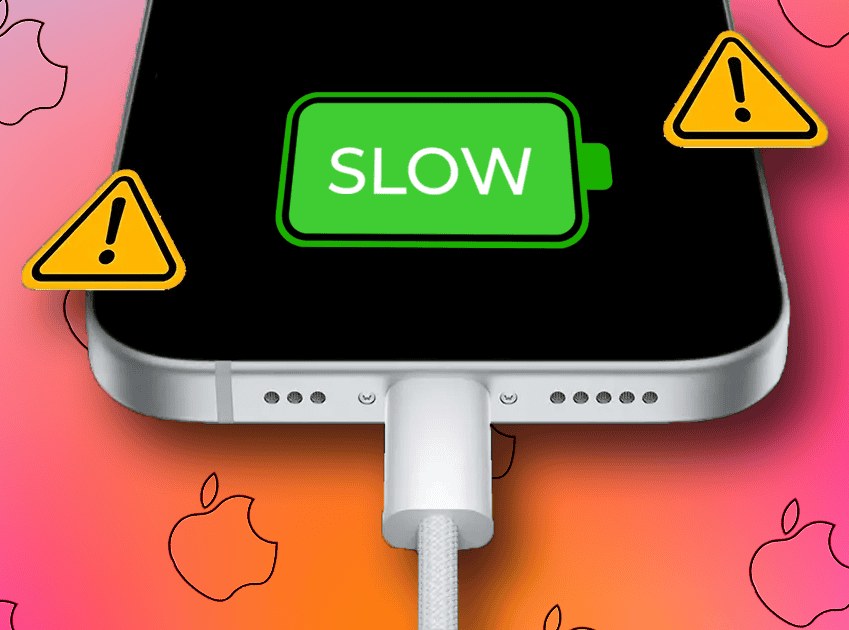
Cách khắc phục iPhone 14 Plus sạc chậm tại nhà
Nếu bạn chưa xác định rõ nguyên nhân, có thể thử các bước cơ bản sau trước khi mang máy đi sửa:
- Kiểm tra và thay thử bộ sạc khác (ưu tiên chính hãng Apple).
- Làm sạch chân sạc bằng tăm bông khô hoặc bằng các thiết bị chuyên dụng.
- Khởi động lại thiết bị để loại bỏ lỗi phần mềm tạm thời.
- Cập nhật iOS mới nhất để vá lỗi liên quan đến sạc.
- Tắt ứng dụng chạy nền khi sạc để giảm tiêu thụ điện năng.
- Không vừa sạc vừa sử dụng để tránh nóng máy và chai pin nhanh hơn.
Nếu sau khi thực hiện các cách trên mà tình trạng sạc chậm vẫn tiếp diễn, rất có thể máy đã gặp lỗi phần cứng và cần được kiểm tra kỹ hơn. Lúc này bạn nên đem máy đến trung tâm hoặc cửa hàng sửa chữa uy tín để nhận được sự hỗ trợ từ kỹ thuật viên chuyên nghiệp.
Vì sao nên chọn Thuận Phát Mobile để sửa lỗi iPhone 14 Plus sạc chậm
- Kiểm tra, tư vấn miễn phí 100%.
- Linh kiện zin chính hãng, bảo hành dài hạn.
- Giá sửa chữa cạnh tranh nhất TPHCM.
- Thời gian sửa nhanh – lấy ngay trong ngày.
- Giảm giá đặc biệt cho học sinh, sinh viên và tài xế công nghệ.

Khách hàng Thuận Phát Mobile
Hệ thống chi nhánh Thuận Phát Mobile – thuận tiện cho mọi khách hàng
- Hotline hỗ trợ 24/7: 093.797.0101 - 093.179.0101.
- Nhắn tin trao đổi qua trang Fanpage, Zalo chính thức của trung tâm. Hoặc quý khách hàng có thể đến trực tiếp các chi nhánh sau:
Chi nhánh 1: 514 Lê Hồng Phong, Phường Vườn Lài, Thành phố Hồ Chí Minh.
Chi nhánh 2: 197A Lê Quang Định, Phường Gia Định, Thành phố Hồ Chí Minh.
Chi nhánh 3: 118 Nguyễn Sơn, Phường Phú Thọ Hòa, Thành phố Hồ Chí Minh.
Chi nhánh 4: 450 Huỳnh Tấn Phát, Phường Tân Thuận, Thành phố Hồ Chí Minh.

Trung tâm Thuận Phát Mobile chi nhánh 1 TPHCM



Trung tâm Thuận Phát Mobile Chi nhánh 4 TPHCM